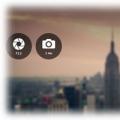DIR-615 від компанії D-Link не так вже й складне завдання і її вирішити під силу кожному користувачеві, незалежно від його рівня знань. У цій статті буде наведено поетапний алгоритм вирішення цього питання, слідуючи якому, ви за 15-20 хвилин зможете легко і просто налаштувати свій маршрутизатор.
Специфікації мережевого пристрою
Дана модель роутера відноситься до початкового сегменту. Тому комплектація у неї досить скромна. До цього переліку входить:
- Провід обтиснення з обох кінців, довжиною 1 м.
- Сам роутер.
- Блок живлення до мережних пристроїв.
- Керівництво по експлуатації та гарантійний талон.
В мережевому пристрої є 5 портів для організації проводового підключення. Один з них - вхідний. У нього підключається дріт від постачальника інтернет-послуг. Решта чотири призначені для створення провідної частини ЛВС. Максимальна по ним складає 100М біт / с. Але при цьому необхідно відзначити, що швидкість по вхідному порту буде обмежена провайдером. У свою чергу, в бездротової частини пікова швидкість може досягати 300 Мбіт / с. Пристрій підтримує найбільш поширення на сьогоднішній день стандарти «Вай-Фай»: b, g і, звичайно ж, n.
Індикація і підключення
Досить цікавим дизайном на тлі конкурентів може похвалитися даний маршрутизатор. Зовні це чорна коробочка, виконана у вигляді трапеції. Саме на стороні трапеції і виведена панель індикаторів. Вона складається з наступних компонентів:
- Світлодіод живлення - показує наявність напруги.
- Індикатор пошуку пристроїв на базі технології WPS. Він блимає під час пошуку.
- Світлодіод передачі інформації з глобальної павутини. Блимає безперервно в процесі обміну.
- Наступний індикатор свідчить про наявність підключення до обладнання постачальника інтернет-послуг. Якщо він блимає або світиться, то все нормально. Якщо ж згас, то немає вхідного сигналу від вищого маршрутизатора провайдера.
- Далі йдуть 4 світлодіода, що показують обмін даними з пристроями, підключеними до відповідного провідного порту.
З протилежного боку мережевого пристрою виведені 5 провідних портів, кнопки «Ресет», «ВПС» і «Повер». Також тут знаходиться гніздо для підключення штекера від блоку живлення.

Параметри «Ростелеком»
З підключення маршрутизатора і внесення необхідних програмних параметрів складається DIR-615. «Ростелеком» (ці параметри знаходяться на вкладці INTERNET), наприклад, вимагає завдання таких параметрів:
- Мережевий адреса - динамічний.
- Тип підключення до глобальної павутини - «РРРоЕ».
- Логін і пароль вказані в договорі з провайдером.
Всі інші параметри залишаємо без змін і лише ті, які пов'язані з бездротовою передачею даних, можна задавати на свій розсуд.
Значення для користувачів «Білайн»
«L2TP» - саме такого типу підключення вимагає в цьому випадку настройка роутера DIR-615. Beeline в цьому плані явно виділяється на тлі інших провайдерів. Адреса в цьому випадку виходить від провайдера, тобто він, як і в попередній ситуації, динамічний. Ще вказуються логін і пароль, наведені в договорі на надання послуг передачі даних. Для отримання доступу до локальних ресурсів необхідно активувати технологію UPnP (цей прапорець встановлюється на вкладці ADVANCED NETWORK), саме цього і вимагає в даному випадку настройка роутера DIR-615. «Білайн»-підключення повністю після цього налаштоване і можна приступати до перевірки.

Конфігуріруем роутер під «ТТК»
У цього провайдера значно складніше, ніж в попередніх двох випадках, проходить настройка роутера DIR-615. «ТТК» вимагає завдання значно більшої кількості параметрів. Для початку необхідно створити шаблон підключення в роутері з будь-якою назвою (пункт «Брандмауер», підпункт «Віртуальні сервери»). Потім в ньому вибираємо інтерфейс - WAN. Потім в цей шаблон додаємо два типи підключень: ТСР і UTP. Перший з них прив'язуємо до порту 30001, а другий -30002. Причому ці адреси вказуємо, як вхідний порт і вихідний. Також в параметрах протоколів необхідно вказати статичний адреса персонального комп'ютера. Сам роутер вже налаштований на роботу з провайдером. Але ось ПК немає. Далі встановлюємо точно такий же статичний адресу на комп'ютері, який був внесений в профілі роутера. Потім встановлюємо спеціальну програму Pulse ++ K. У ній задаємо точно такі ж параметри, які були внесені в профіль роутера. Також скасовуємо динамічну адресацію і встановлюємо фіксований адресу пристрою. Ще потрібно додати цю програму в виключення брендмаура. Також в цій програмі встановлюємо прапорець навпроти мережі «ТТК» і вибираємо її за замовчуванням.
«Уфанет»
В цьому випадку, в порівнянні з «ТТК», значно простіше настройка роутера DIR-615. «Уфанет»-підключення вимагає завдання наступних параметрів в маршрутизаторі (вкладка INTERNET CONNECTION):
- Адреса пристрою - динамічний.
- Тип підключення Russia РРТР (Dual Access). Також ставимо адресу шлюзу рртр.ufanet.ru.
- Вводимо ім'я користувача та логін з реєстраційної картки.
- Встановлюємо прапорець «Reconnect Mode» в положення «Auto».

збираємо схему
На першому етапі налаштування роутера DIR-615 зводиться до збору схеми. Для початку вибираємо місце розташування маршрутизатора. Поруч з ним повинна знаходитися стаціонарна розетка, яка буде забезпечувати його електропостачання. Також в це місце повинен легко дотягуватися входить провід від провайдера. Ще одна важлива рекомендація - роутер повинен знаходитися якомога ближче до центру будинку, офісу або квартири. Це дозволить значно збільшити зону покриття і отримати практично всюди високий рівень сигналу бездротової мережі. Також не допускається перебування поблизу від мережевого пристрою металевих листів. Він гаситимуть сигнал і створювати перешкоди. Аналогічна проблема може виникнути і в тому випадку, якщо поряд з роутером буде перебувати мікрохвильова піч або холодильник.

А схема збирається наступним чином:
- Підключаємо блок живлення маршрутизатора в розетку, а шнур від нього в гніздо роутера.
- Далі провід від провайдера з роз'ємом встановлюємо в порт з написом Internet. Аналогічним чином підключають ті мережеві пристрої, які будуть обмінюватися даними за допомогою кручений пари.
програмне конфігурування
На наступному етапі настройка роутера DIR-615 зводиться до внесення програмних параметрів (вони були раніше вказані) в програмну настройку маршрутизатора. Для цього вмикаємо роутер і комп'ютер. Потім чекаємо закінчення завантаження кожного з них. Потім запускаємо будь-який з проинсталлировать на ПК інтернет-оглядачів. У його адресному рядку вводимо адресу «192.168.0.1 (це і є адреса нашого роутера в нашій обчислювальної мережі) і тиснемо« ВВЕДЕННЯ ». Після цього з'явитися запит з логіном і паролем маршрутизатора. У перше і друге поле цього запиту вводимо «admin». Якщо роутер не нова і їм хтось вже користувався, то ці параметри можуть бути зради. У цьому випадку всю конфігурацію маршрутизатора доведеться повернути заводські налаштування. Для цього достатньо на 20-25 секунд затиснути кнопку «Ресет». Потім все повторюємо заново.
Після того як отруюються інтерфейс настройки, вносимо параметри, які були детально описані в попередніх розділах. Далі задаємо параметри бездротової мережі - її ім'я, пароль і метод шифрування (обов'язково потрібно вибрати WPA2 - він найбільш надійний). В кінці не забуваємо все зберегти. Після цього рекомендується перезавантажити роутер. Для цього достатньо натиснути і відпустити кнопку «Повер». Після цього роутер повинен вимкнутися. Потім необхідно зробити паузу - секунд 10-15. Далі включаємо маршрутизатор, і після закінчення завантаження він готовий до використання.

Перевіряємо «Вай-Фай» і дротове підключення
На цьому DIR-615 закінчена і потрібно лише перевірити працездатність дротової і бездротової частини локальної обчислювальної мережі. У першому випадку достатньо лише на ПК запустити браузер і ввести будь-який з адрес. Якщо відкриється стартова сторінка сайту, то все в порядку і можна приступати до тестування бездротового способу передачі інформації. В іншому ж випадку перевіряємо внесені в роутер параметри. А ось на мобільних пристроях порядок тестування трохи відрізняється:
- Заходимо в настройки планшета або смартфона. У пункті «Бездротові мережі» включаємо передавач «Вай-Фай».
- Складає список доступних мереж шляхом сканування. Вибираємо нашу і підключаємося до неї. Не забуваємо ввести раніше заданий пароль.
- Потім аналогічно запусків браузер і вводимо будь-яку адресу, і відкриваємо стартову сторінку цього сайту.

І що ж ми маємо?
Як видно з усього раніше викладеного, не так вже й складна настройка роутера DIR-615, і вона під силу будь-якому користувачеві, навіть новачкові. Ще одна незаперечна перевага даного роутера - це високий ступінь надійності. Тому настройка цього маршрутизатора виконується тільки один раз, і потім про нього можна навіть забути.
У цій статті ми будемо налаштовувати дуже популярний роутер D-link DIR-615. Писати статтю я буду на прикладі. А якщо у вас інша модель, то нічого страшного, там практично все збігається. Ця інструкція підійде для багатьох роутерів компанії D-link. Постараюся написати про все докладно і зрозумілою мовою. Розповідати про самому роутері багато не буду, почитати мій відгук і іншу корисну інформацію про DIR-615 / A, ви можете за посиланням вище. Скажу лише, що цей роутер добре підходить для будинку, або невеликого офісу. Він з легкістю забезпечить стабільний доступ до Інтернету для ваших комп'ютерів, телефонів, планшетів (по Wi-Fi) та інших пристроїв.
Що стосується налаштування D-link DIR-615, то там все дуже просто. А якщо ваш провайдер використовує технологію з'єднання Динамічний IP, то вам достатньо буде підключити роутер, і інтернет вже буде працювати. Потрібно буде тільки встановити пароль на Wi-Fi мережу і змінити ім'я мережі, якщо знадобиться. Чи не подобатися мені тільки те, що налаштування в D-link практично в кожній версії змінюються (на вигляд). Я маю введу панель управління роутером. І тому, налаштування вашого роутера можуть відрізнятися від тих, які ви побачите в цій статті. Але це може виправити оновлення прошивки.
Налаштовувати D-link DIR-615 будемо за такою схемою:
- Підключення і вхід в панель управління на D-link DIR-615
- Налаштування інтернету на D-link DIR-615 (Підключення до провайдера)
- Налаштування Wi-Fi мережі і зміна пароля
А тепер, про все докладніше.
Підключаємо D-link DIR-615 і заходимо в налаштування
Підключіть до роутера харчування і включіть його. Якщо індикатори на передній панелі роутера щоб не засвітитися, то перевірте чи живлення кнопкою на задній панелі. Якщо ви будете налаштовувати маршрутизатор по кабелю, тоді візьміть мережевий кабель, який йде в комплекті, з'єднайте маршрутизатор з комп'ютером. Один кінець кабелю підключаємо в чорний LAN роз'єм (в 1 з 4), а другий кінець підключіть в мережеву карту комп'ютера (ноутбука). Кабель від інтернет провайдера підключіть в жовтий WAN роз'єм.
Якщо у вас немає комп'ютера з мережевою картою, чи ні кабелю, то налаштувати все можна і по Wi-Fi. Можна навіть з телефону, або планшета.
Ще можете змінити пароль адміністратора, який використовується для доступу до налаштувань роутера. Якщо ви його не змінювали, або міняли, але вже забули, то зробити це можна на вкладці система - пароль адміністратора.
Вкажіть два рази новий пароль і натисніть застосувати. Не забудьте зберегти настройки.

Обов'язково запишіть десь цей пароль. Якщо ви його забудете, то не зможете зайти в панель управління, і доведеться робити скидання налаштувань.
Післямова
Фух, втомився я :) нічого більше писати не буду. Якщо виникнуть питання по статті, запитуйте в коментарях. Сподіваюся, у вас вийшло налаштувати свій маршрутизатор.
Підключити свій будинок до інтернету дуже просто і найчастіше навіть дешево. Однак не всі інтернет компанії надають настройку маршрутизатора за Вас. Тому першим користувачеві, покупцеві, доводиться самостійно встановлювати роутера.
Щоб не виникло ніяких проблем в налаштуванні, просто дотримуйтесь наших простим інструкціям по налаштуванню D-Link DIR-615.
Характеристики і зовнішній вигляд маршрутизатора
З приводу характеристик D-Link 615 сказати майже нічого, бо у всіх таких девайсів вони гранично схожі між собою. Використовується технологія 802.11n, антени вбудовані, 4 мережевих порту, частота роботи близько 2.4 гігагерц. Швидкість передачі даних через кабель до 100 мегабіт в секунду, через бездротову мережу до 300 мегабіт в секунду.
На передній панелі розташовуються декілька, а якщо бути більш точним, 8 лампочок, що виконують роль індикаторів:
- Перший індикатор «Power», ця лампочка відповідає за харчування девайса, підключення до електроенергії.
- Індикатор підписаний «WPS», він показує стан цієї функції.
- Лампочка «Internet». Не складно здогадатися, за що вона відповідає. Цей стан підключення до всесвітньої павутини.
- Решта індикаторів відповідають за порти. Перший з них «WLAN». Це режим wifi.
- Ще 4 порту підключення через кабелі «LAN».
На бічній панелі є лише одна кнопочка «WPS», яка може виконати швидке підключення.
На задній панелі є два спеціальних місця для кріплення нашого девайса до стіни. А нижче йдуть різні порти і кнопки:
- Спочатку йдуть 4 локальні порти, куди можна вставити мережевий кабель для підключення домашнього комп'ютера безпосередньо.
- Один порт для підключення інтернету.
- Кнопка розташована всередині отвори «Reset» .Щоб натиснути на неї, потрібно використовувати якийсь тонкий предмет, наприклад скріпку. Затиснути цю кнопку на 7-10 секунд. Після відбудеться відновлення девайса до заводських налаштувань.
- Роз'єм для живлення роутера. Сюди потрібно вставити шнур живлення, який іншою стороною повинен бути в розетці.
- Кнопка включення / виключення живлення роутера. За допомогою цієї кнопки можна перезавантажити роутер.
Після того, як ми точно дізналися розташування всіх потрібних нам роз'ємів і індикаторів, можна перейти до установки роутера D-Link DIR-615, настройку його виконаємо трохи пізніше.
Установка роутера на місце
Вибираємо місце, яке було б приблизно в середині нашого будинку або квартири. Це для того, щоб сигнал був в різних кімнатах приблизно однаковий. Поруч повинна бути розетка і туди повинен діставати інтернет кабель.

Прикріплюємо на стіну, вставляємо блок живлення, включаємо за допомогою кнопки живлення, підключаємо ноутбук або комп'ютер до нього через LAN порт. Ось тут є ще один момент, важливий в подальшій настройці. Якщо на комп'ютері відразу з'явився інтернет то можна зразу визначити, який IP-адреса у Вашого провайдера.
Якщо інтернет відразу ж з'явився, то у Вас динамічний IP адреса. По дроту WLAN, провайдером вхідний трафік відразу перенаправляється до Вас.
Питань, як підключити або як встановити маршрутизатор 615 для Ростелеком, виникнути не повинно, тому що кожен роз'єм відповідає своєму проводу.
Щоб зробити статичний IP, потрібно виконати кидок портів D-Link 615. Перейдемо безпосередньо до налаштувань Д Лінка. Про те, як відкрити порти на роутері D-Link, ми напишемо в окремій статті.
Повна настройка девайса
Для початку, відразу після підключення роутера 615s до комп'ютера, варто скинути настройки. Отже, щоб налаштувати D-Link DIR-615 з самого початку:
Скидання
Щоб скинути настройки необхідно всього лише затиснути кнопку «Reset», розташовану зі зворотного боку апарату в отворі. Затискати клавішу протягом 7-10 секунд. Всі настройки роутера D-Link DIR-615 стануть заводськими. Це особливо важливий крок для тих, хто купив апарат після чийогось використання.
Так само скидання виконувати можна тим, хто забув пароль. Щоб поставити пароль і логін за замовчуванням на роутері Wi-Fi D-Link. Після виконується перенастроювання.
проблеми прошивки
Після цього варто наголосити на тому, що на роутерах зазвичай стоїть стара версія прошивки, найдавніша. З нею теж можна працювати, але краще берегти свої нерви і сили - завантажити оновлення. Викачуємо найновішу прошивку, щоб не відставати від усього світу.
На нижньому боці нашого апарату є серійний код і купа іншої інформації про оновлення. Нас цікавить рядок «H / W Ver.:**». На місці зірочок повинна бути версія вашого маршрутизатора D-Link DIR-615. У нас це К1.

Тепер, перед тим як зайти в налаштування, переходимо на офіційний сайт http://ftp.DLink.ru/pub/Router/, робимо все чітко по скриншотам. Тут приклад оновлення К1.

Тепер у нас є програмне забезпечення для нашого маршрутизатора, яке нам і потрібно оновити. Тепер, власне, дізнаємося, як прошити роутер D-Link DIR-615.

Для цього треба зайти в налаштування на сайт налагодження маршрутизатора в налаштування роутера, це адреса 192.168.0.1 або ж 192.168.1.1. Вводимо ім'я та пароль - «admin» - це заводські настройки роутера D. Тепер Ви можете побачити інтерфейс. Зверху написана версія прошивки. Якщо це версія 1.0.0, то переходимо в «Налаштувати вручну». Потім «Система», вибираємо «Оновлення програмного забезпечення», вибираємо той файл, який був викачаний трохи раніше і оновлюємо модем.

На цьому перепрошивка закінчена.
Налагодження підключення до WEB
Заходимо в ті ж налаштування роутера за адресою 192.168.0.1, вводимо admin / admin, тиснемо «вхід». В оновленій прошивці внизу натискаємо на розширені настройки. Потім в списку вибираємо WAN, цей пункт розташований в блоці «Мережа».

Натискаємо кнопку «Додати», тим самим створюємо нове підключення до мережі. Тут потрібно ввести ті дані, які Вам надає провайдер. Тип з'єднання, логін і пароль повинні бути уточнені в контракті, не забудьте ці моменти уточнити у нього. Це обов'язково для підключення до інету. Тиснемо «Зберегти».

Тепер має з'явитися інтернет по локальній мережі, тобто на тих комп'ютерах, які підключені через локальні шнури LAN.
Налагодження бездротової мережі
У блоці «Wi-Fi» тиснемо на загальні настройки. Все це знаходиться в тих же розширених настройках, якщо хто забув. Тут натискаємо «Включити бездротове з'єднання», ставимо галочку і зберігаємо. Як бачите, настройка Wi Fi роутера D-Link DIR-615 досить просте завдання.

Після цього в поле SSID вводимо ім'я вашого вай фая, воно буде видно всім. Писати англійською мовою. Вибираємо нашу країну, канал залишаємо автоматичним і режим так само.

Тепер в блоці Wi-Fi вибираємо налаштування безпеки. У першому пункті настройки Wifi ставимо WPA-PSK2. В наступному полі, де ключ шифрування. Цей і є пароль від Wi-Fi. На цій же вкладці відповідь на питання, як змінити пароль або як поставити пароль на Wi-Fi.

Тепер Ви розібралися, як налаштувати роутер D-Link DIR-615 завдяки нашій покрокової інструкції.
Відео по темі
Швидкого Вам інтернету!
1. Перевіряємо налаштування мережевого підключення на комп'ютері.
Windows XP (Панель управління-Мережа та Інтернет-Мережеві підключення-Підключення по локальній мережі.)
Windows 7/8 (Панель управління - Мережа та Інтернет - Центр управління мережами і загальним доступом - Зміна параметрів адаптера - Підключення по локальній мережі)

2. Запускаємо будь-який інтернет-браузер (Internet Explorer, Opera, Google Chrome та інші). В адресному рядку браузера прописуємо IP-адреса роутера - 192.168.0.1 і натискаємо клавішу Enter (Для первинної настройки роутера, доступ в інтернет не потрібен).

3. Вводимо ім'я користувача та пароль, за замовчуванням - логін: admin, Пароль - admin. натискаємо Вхід

4. Попадаємо в головне меню роутера, вибираємо пункт меню Мережа.

Переходимо в розділ Мережа - WAN.
5. За замовчуванням створено підключення Динамічний IP.

Ставимо галочку на з'єднанні і натискаємо кнопку « вилучити».
6. Тепер створюємо нове підключення, натиснувши кнопку Додати.

7. Вибираємо тип з'єднання - PPPoE.У розділі Ethernet, необхідно вказати MAC Вашого комп'ютера, інакше доведеться звернеться в тех.підтримку, для зняття прив'язки по MAC-адресу

Переходимо в розділ PPP.вказуємо ім'я користувача та пароль, Які вказані в договорі. MTU має дорівнювати 1492 . Натискаємо кнопку « Застосувати ».

8. Для коректної роботи послуги IP-TV, як по кабелю, так і по Wi-Fi, необхідно додати ще одне підключення - статичний IP. Знову натискаємо кнопку Додати.

Тип з'єднання - Статичний IP.Переходимо в розділ IP, вказуємо наступні значення, зазначені на скріншоті. Обов'язково ставимо галочку навпроти включити IGMP, Натискаємо кнопку застосувати.

9. Після всіх маніпуляцій з настройками, маємо отримати ось так. Шлюз за замовчуванням - PPPoE.

10. Для настройки Wi-Fi переходимо в розділ W-Fi - Основні настройки. Налаштування Wi-Fi - тут нас цікавить тільки SSID (Назва Вашої мережі, можна змінювати), канал (бажано auto), натискаємо кнопку « застосувати ».

11. При початковому налаштуванні мережу W-Fi не захищена, необхідно встановити пароль, щоб ніхто не зміг до неї підключитися без дозволу. Переходимо Wi-Fi - Налаштування Безпеки. мережева аутентифікація - WPA-PSK / WPA2-PSK Mixed, це гарантує високу надійність мережі від злому. Встановлюємо пароль на Wi-Fi в поле Ключ шифрування PSK, Бажано від 8-ми символів і вище. натискаємо кнопку застосувати.

12. Встановлення можливості udp-to-proxy.Для настройки необхідно перейти в меню « додатково»-> « Різне»Необхідно вимкнути IGMP, далі включити сервіс UDPXY поставивши галочку. Також необхідно обмежити максимальну кількість клієнтів, поставити значення 1 або 2. Щоб зміни вступили в силу, потрібно натиснути кнопку « застосувати».

13. Після всіх маніпуляцій з настройками, необхідно їх зберегти, щоб при наступному перезавантаженні роутера не довелося його перенастроювати. Вибираємо пункт меню « система»І натискаємо кнопку« зберегти » і далі кнопку «Перезавантажити».

Налаштування завершено.
Більшість провайдерів пропонують використовувати роутери фірми D-link, особливо модель Dir-615. Перед використанням пристрою для доступу до мережі інтернет необхідно правильно налаштувати його, задавши не тільки основні параметри мережі, але і паролі для авторизації і підключення до нього. Це можна досить легко і швидко зробити самостійно, не залучаючи фахівців.
Підключення до комп'ютера
Перед тим як почати налаштування, роутер необхідно підключити до ПК. Зробити це можна двома способами:За допомогою кабелю
Вам необхідно знайти в коробці з комплектуючими патч-корд. Це спеціальний кабель з коннекторами, один кінець якого підключається до роутера, а другий - до спеціального роз'єму на комп'ютері або ноутбуці.За допомогою Wi-Fi
Робиться це в такий спосіб:- зайдіть в "Панель управління".
- Відкрийте вкладку «Мережа та Інтернет».
- Знайдіть «Центр управління мережами і загальним доступом».
- далі виберіть «Підключитися до мережі». Справа з'явиться вікно.
- Знайдіть мережу під назвою «Dir-615» і натисніть на кнопку «Підключити».
- Якщо система запросить пароль, необхідно подивитися його на наклейці на роутері. Значення зазначено в рядку WPS PIN.
Скидання параметрів
Якщо раніше роутер налаштовували фахівці або ж він використовувався для підключення до інтернету через іншого провайдера, необхідно скинути всі налаштування до заводських.Зробити це досить просто. Необхідно взяти зубочистку або голку, включити пристрій і знайти ззаду кнопку «Reset», заховану під корпусом. Потім натиснути на неї і підтримати кілька секунд. Після цього дочекатися перезавантаження роутера.
Вхід в панель
Відкрити меню будь-якого роутера можна через браузер. Для прикладу розглянемо настройку вельми поширеною моделі D-link Dir-615 E4. Виконуємо наступні дії:- Відкриваємо браузер, можна використовувати стандартний Explorer, а можна і той, яким ви користуєтеся постійно.
- В адресному рядку набираємо 192.168.0.1.
- Завантажуємо сторінку з настройками, натиснувши на стрілочку в кінці рядка або ж клавішу «Enter».
- У браузері з'явиться сторінка з вікном авторизації.
- В рядку Username вписуємо «admin».
- Рядок Password залишаємо порожній.
- У деяких випадках значення може бути задано. Тоді використовуємо стандартний пароль «admin».
міняємо пароль
Для початку рекомендуємо змінити код доступу до «Панелі налаштувань». Для цього виконуємо наступні дії:- відкриваємо вкладку « Tools» , Розташовану у верхній частині панелі.
- У лівій частині знаходимо і відкриваємо пункт « Admin» .
- У розділах « Admin Password» і « User Password» вводимо придуманий вами пароль в рядок « Password» і підтверджуємо його в рядку «Verify Password» .
- Зберігаємо зміни за допомогою кнопки «Save Settings».
Налаштування мережі
Перед налаштуванням обов'язково знайдіть:- логін;
- пароль доступу до інтернету.
Ці дані вказуються в договорі про надання послуг або ж в мережевої карти, виданої вам провайдером.
Знову авторізуемся в «Панелі управління» за допомогою заданого нами пароля. Тепер виконуємо наступні дії:
- Вибираємо у верхньому меню вкладку «SETUP».
- Зліва відкриваємо пункт «Internet».
- Спускаємося вниз і знаходимо кнопку «Manual Internet Connection Setup». Натискаємо на неї.
- Перед нами має відкритися нове вікно під назвою «WAN».
- для рядка « My Internet Connection is » в випадаючому меню вибираємо «Russia PPPoE (Dual Access)»;
- User name - вписуємо вказаний в паперах логін;
- Password - вносимо вказаний все в тому ж документі пароль;
- Verifi Password - підтверджуємо пароль.
Система попросить почекати близько хвилини, після чого необхідно натиснути на «Continue» і знову авторизуватися.
Другий важливий пункт - налаштувати роутер так, щоб до нього можна було підключатися лише за допомогою пароля. Це виключить можливість підключення до вашого інтернету сусідів і запобіжить «крадіжка» трафіку.
Налаштовуємо все в тому ж меню «Setup».

Заходимо в меню «Wireless Settings», Розташовується зліва. Тепер натискаємо на « Manual Wireless Network Setup» і заповнюємо рядки наступним чином:
- Wireless Network Name - вписуємо назву мережі. Може містити як цифри, так і букви латинського або кириличного алфавіту.
- 11 Mode - вибираємо в випадаючому списку значення « Mixed 802.11 n, 802.11 g, 802.11 b» ;
- Channel Width - встановлюємо «Auto 20/40 MHz»;
- Security Mode - відкриваємо список і встановлюємо « WPA – Personal» .
- WPA Mode- вибираємо «Auto (WPA or WPA2)»;
- Cipher Type - встановлюємо значення « TKIP and AES» ;
- Pre- Shared Key - вводимо придуманий вами пароль. Повинен складатися з 8 знаків. Використовувати можна букви і цифри.
Налаштування ТТК D-link Dir-615
Окремо розглянемо настройку роутера ТТК. Він має дещо інший інтерфейс: оформлений в червоно-білих кольорах провайдера і русифікований. Підключається до ПК він також само, як і звичайний роутер D-link Dir-615, вхід в панель налаштувань описаний вище.Для настройки вибираємо внизу панелі «Розширені настройки».
підключення до мережі
Для коректної роботи інтернету налаштовуємо роутер. Для цього знаходимо "Мережа" і відкриваємо підпункт «WAN». У вікні знаходиться рядок динамічного IP. Якщо ваш провайдер використовує протокол PPPoE, то дане підключення необхідно видалити і створити нове.Для цього:
- Відкриваємо встановлений тип підключення і прокручуємо сторінку вниз.
- знаходимо кнопку "Видалити" і натискаємо на неї.
- Після видалення ми знову опиняємося на сторінці «WAN» і натискаємо на кнопку «Додати».
- Заповнюємо рядки у вікні наступним чином: Тип з'єднання - вибираємо PPPoE, а ім'я - вказуємо ім'я мережі;
- заповнюємо поля "Ім'я користувача" і «Пароль»згідно з даними, прописаним в договорі.
- У самому низу сторінки в розділі «Різне» ставимо галочки навпроти наступних пунктів - NAT і мережевий екран.
- натискаємо «Застосувати».
Робота мережі Wi-fi
Заходимо в меню "Розширені налаштування" і відкриваємо Wi-Fi - основні настройки. Заповнюємо поля:- SSID- пишемо придумане вами ім'я мережі;
- для параметра «Канал» вибираємо «Auto»;
- для параметра «Бездротовий режим»встановлюємо значення «802.11 B / G / N mixed».
- мережева аутентифікація - вводимо назву мережі.
- Ключ шифрування PSK - в даному пункті вказуємо пароль для підключення до інтернету через Wi-Fi.
Якщо хочете, щоб сигнал Wi-Fi став сильніше прочитайте.
Відео-урок по налаштуванню роутера
Боїтеся припуститися помилки при налаштуванні? Ознайомтеся з відео-інструкцією по налаштуванню D-Link DIR 615. Спеціаліст докладно розповість вам про те, як налаштувати роутер, і покаже, які саме значення необхідно міняти, а які слід залишити без змін.Перед роботою в інтернеті роутер D-Link DIR 615 необхідно коректно налаштувати. Дана дія не займає багато часу. Все, що необхідно - підключити пристрій до персонального комп'ютера, відкрити панель управління і внести деякі зміни в налаштування «за замовчуванням».